热敏打印机如何使用 点击:167 | 回复:0
发表于:2021-09-06 17:13:28
楼主
在大家的日常生活中,见到的收银小票,或者一标签等,很多都是用热敏打印机打印的,不过热敏打印机具体应该如何安装和使用呢,有很多小伙伴不是很熟悉,下面小编就来带大家详细看一下热敏打印机的使用方法:
一、安装打印驱动,在确保热敏打印机和电脑正确连接之后,在打印机官网根据打印机型号搜索打印机驱动,搜到并下载后,可以直接双击,然后根据提示安装打印驱动,安装好之后就可以在下方“控制面板-设备和打印机”中看到对应名称的打印驱动:

二、在打印软件中选择对应打印机并设置标签纸 打开电脑上安装的中琅标签打印软件,在文档设置中根据提示在“纸张”窗口选择zui新安装的热敏打印机,“布局”窗口设置标签行列数及边距等:
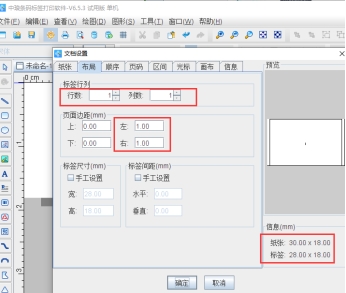
三、添加标签内容 点击左侧工具栏中的“A”,在画布上绘制普通文本,并双击在其数据源窗口中使用“手动输入”的方法添加内容:

如需添加英文字母,其方法和添加汉字相同,点击“A”绘制普通文本后,使用手动输入的方法添加即可:
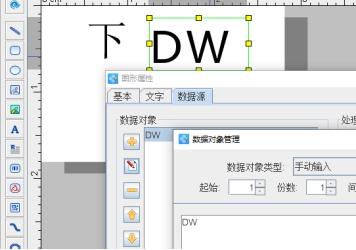
四、标签内容全部添加完毕后,可点击上方工具栏中的打印预览图标,先预览查看内容是否正确,内容核对无误后,点击打印机图标设置打印页数,再点击“打印”就可以直接连接打印机打印到标签纸上了:
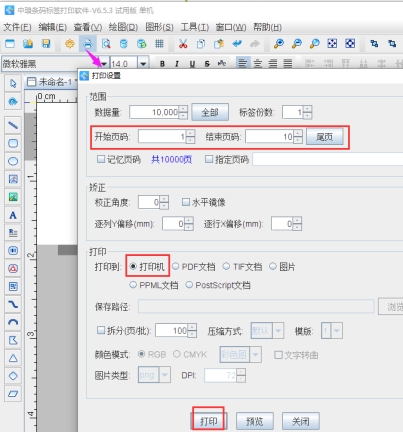
具体打印效果如下:
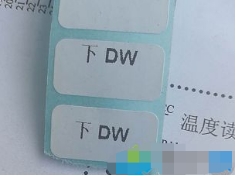
综上所述, 就是热敏打印机的详细使用步骤,本文用热敏打印机打印内容均为固定不变的,在实际工作中,中琅标签打印软件中也可以使用数据库导入、序列生成及随机生成等方法来添加可变数据,热敏打印机同样也支持批量打印内容可变的标签,用户可根据自己的实际需要来设置即可。
楼主最近还看过
热门招聘
相关主题
- 索要力控工程案例请进
 [2352]
[2352] - MicroLogix 1400 PLC故障诊断...
 [3848]
[3848] - 欧姆龙PLC监控模式和运行模式...
 [6432]
[6432] - WINCC访问ORACLE数据库
 [2314]
[2314] - 求助:searching local drive...
 [5054]
[5054] - 普通电机与专用变频电机的原...
 [2571]
[2571] - VB与PLC通讯
 [2765]
[2765] - 我能5分钟解除组态王或是mcg...
 [2481]
[2481] - 大家谈谈:组态软件在实现远程...
 [5383]
[5383] - 对维修人很有用的软件
 [3222]
[3222]

官方公众号

智造工程师
-

 客服
客服

-

 小程序
小程序

-

 公众号
公众号

















 工控网智造工程师好文精选
工控网智造工程师好文精选
